Dalam postingan saya kali ini, saya akan sharing tentang konfigurasi DHCP Server menggunakan packettracer, Berikut langkah-langkah konfigurasinya :
1. Buka aplikasi packettraser, kemudian buat topologi seperti gambar di bawah.
2. Klik PC server > pindah menu desktop > pilih menu ip configuration.
3. Kemudian, pilih static untuk menyetting ip secara manual. Disini saya isi 172.16.40.1 dan subnetmask 255.255.252.0. Jika sudah selesai, keluar dari konfigurasi.
4. Kemudian pindah ke menu service, Klik HTTP untuk setting Web browser. On-kan HTTP dan HTTPS, Kemudian edit index.html jika di perlukan.
5. Kemudian pindah ke menu DHCP, untuk setting DHCP server. Insterface, pilih port yang terhubung ke client. pada Service kita On-kan. Default Gateway, berikkan IP Server. DNS Server, bisa diisi IP 8.8.8.8 atau IP Server itu sendiri. Kemudian Klik save.
#Sebelum di konfigurasi
#Sesudah Dikonfigurasi
6. Kemudian konfigurasi ip pc client. Pilih yang DHCP jika sudah muncul ip secara otomatis, yang satu subnet dengan ip server tadi, maka konfigurasi dhcp server telah berhasil.
#PC0
#PC1
#PC2
#PC3
7. Untuk mengeceknya bisa menggunakan CLI dengan cara Ping ip client atau bisa dengan Mengirim surat. Disini saya menggunakan cara mengirim surat, yaitu dengan cara Klik icon surat kemudian klik PC0 lalu pc server.
8. Untuk Setting DNSnya kita bisa klik pc server > pindah menu service > pilih menu DNS, untuk setting DNS server. DNS Service kita on-kan, Name (isikan Domain kita), Address (isikan IP Server). Kemudian Save.
9. Untuk mengeceknya bisa dengan cara klik salah satu pc client > pilih Web browser, Setelah itu masukkan ip server di url.
10. Kemudian kita masukkan domain yang sudah kita setting di dns tadi. Jika munul tampilannya sama dengan IP server yang kita masukkan tadi maka setting dns server telah berhasil.
Sekian postinga saya kali ini, semoga bermanfaat..
Wassalamu'alaikum







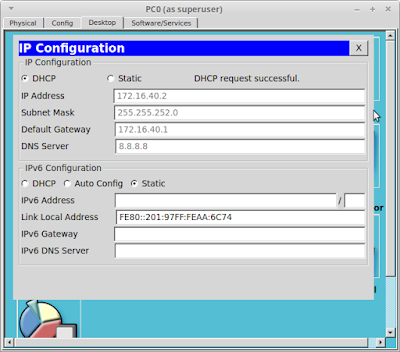







0 comments:
Post a Comment